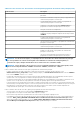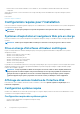Install Guide
7. Cliquez sur Ajouter et ajoutez les utilisateurs ou groupes requis (local/domaine) à la liste.
8. Fournissez les permissions appropriées pour chaque utilisateur, puis cliquez sur OK.
9. Cliquez sur OK.
10. Fermez l'écran Windows Management Infrastructure (WMI).
Configuration du pare-feu Windows pour WinRM
Pour configurer le pare-feu Windows pour WinRM :
1. Ouvrez le Panneau de configuration.
2. Cliquez sur Pare-feu Windows.
3. Cliquez sur l'onglet Exceptions.
4. Cochez la case Gestion à distance de Windows. Si cette case à cocher n'apparaît pas, cliquez sur Ajouter un programme pour
ajouter Gestion à distance de Windows (WinRM).
Configuration de la taille d'enveloppe pour WinRM
Pour configurer la taille d'enveloppe pour WinRM :
REMARQUE : Dans WinRM version 2.0, activez le mode de compatibilité de manière à ce que WinRM version 2.0 utilise
le port 443. WinRM version 2.0 utilise par défaut le port 5986. Pour activer le mode de compatibilité, entrez la
commande suivante :
winrm s winrm/config/Service @{EnableCompatibilityHttpsListener="true"}
1. Ouvrez une invite de commande.
2. Tapez winrm g winrm/config.
3. Vérifiez la valeur de l'attribut MaxEnvelopeSizekb. Si cette valeur est inférieure à 4608, entrez la commande suivante :
winrm s winrm/config @{MaxEnvelopeSizekb="4608"}
4. Définissez la valeur de MaxTimeoutms sur 3 minutes :
winrm s winrm/config @{MaxTimeoutms ="180000"}
Configuration de préinstallation
17